Aplikacioni i kamerës së iPhone ose iPad nis në ekranin e zi

Ne ju tregojmë disa hapa për të provuar nëse aplikacioni Kamera e iPhone ose iPad shfaq një ekran të zi dhe nuk funksionon siç duhet.
Tabletat si Apple iPad po bëhen standarde në vendin e punës. Në vend që të shfaqni rrëshqitjet tuaja në PowerPoint nga një laptop, thjesht mund të dëshironi të lidhni iPad-in tuaj me një projektor për takimet tuaja. Ne do t'ju tregojmë se si me këtë tutorial.
Kur bëhet fjalë për lidhjen e iPad tuaj ose ndonjë pajisje tjetër Apple me një projektor, në thelb keni dy opsione, me valë ose me kabllo.
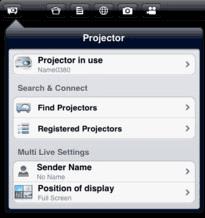
Aplikacionet si "Panasonic Wireless Projector" ju lejojnë të lidheni me projektorë më të rinj me valë.
Shumë nga projektorët më të rinj janë në gjendje të lidhen me një rrjet Wi-Fi ose Bluetooth. Nëse projektori është i aftë për Wi-Fi ose Bluetooth, kontrolloni nëse kompania që e prodhon furnizon një aplikacion. Një kërkim brenda App Store për emrin e markës së projektorit duhet të japë rezultate. Markat si Epson ose Panasonic furnizojnë aplikacione që ju lejojnë të lidhni iPad me një projektor me valë. Nëse gjeni një aplikacion që funksionon me projektorin tuaj, duhet të jetë aq i lehtë sa lidhja e projektorit me rrjetin Bluetooth ose Wi-Fi dhe aktivizimi i aplikacionit.
Nëse përdorni AirPlay në mjedisin tuaj, edhe projektori juaj mund ta mbështesë atë. Shumë nga projektorët Epson ju lejojnë të shfaqni përmbajtje direkt nga pajisja juaj duke përdorur aplikacionet e tyre .
Nëse nuk jeni të sigurt nëse projektori juaj mbështet ndonjë nga këto metoda me valë, konsultohuni me dokumentacionin e dhënë me projektorin tuaj.

Apple prodhon adaptorë për një lidhje të fortë me tela me çdo pajisje video.
Nëse keni një projektor më të vjetër ose për çfarëdo arsye një lidhje me valë nuk është e disponueshme, do t'ju duhet të përdorni një lidhje me tela. Ka të ngjarë që projektori që do të përdorni të ketë një numër hyrjesh të ndryshme që mund të përdorni. Lidhjet më të zakonshme janë HDMI dhe VGA.
Një lidhje HDMI është alternativa më e mirë për një lidhje me kabllo, pasi ofron një pamje të pastër kristal dhe me definicion të lartë. Më pas mund të përdorni një përshtatës AV Digital Apple për të lidhur gjithçka. Megjithatë, kini kujdes se cilin do të blini. Ekziston dhe një tjetër. Ju do të lidhni iPad-in tuaj me përshtatësin duke përdorur kabllon e përfshirë me iPad-in tuaj, më pas lidhni përshtatësin me projektorin duke përdorur një kabllo standarde HDMI.
Nëse projektori nuk ka një portë HDMI, ka të ngjarë të jetë një model më i vjetër. Për këtë situatë, ka të ngjarë të dëshironi të përdorni një port VGA. Nëse projektori juaj nuk është më shumë se 20 vjeç, ai duhet të ketë një portë VGA. Për këtë lloj lidhjeje do t'ju duhet të blini një përshtatës Apple VGA. Ashtu si përshtatësi dixhital AV, ekziston dhe një tjetër për . Kjo do t'ju lejojë të lidhni iPad-in tuaj me përshtatësin duke përdorur kabllon e përfshirë me iPad-in tuaj, më pas lidhni përshtatësin me projektorin duke përdorur një kabllo standarde VGA.
Lidheni një me projektorin tuaj duke përdorur një kabllo HDMI.
Lidhni AppleTV dhe iPad në të njëjtin rrjet Wi-Fi.
Nga ekrani bazë në iPad, rrëshqitni lart nga fundi i ekranit për të shfaqur Qendrën e Kontrollit.
Zgjidhni ikonën " AirPlay ".
Zgjidhni pajisjen " Apple TV " nga lista.
Aktivizoni " Mirroring " nëse dëshironi të shfaqni gjithçka që shfaqet në iPad tuaj.
Shpresojmë që pasi të keni lexuar këtë tutorial, keni gjetur zgjidhjen e duhur për lidhjen e iPad tuaj me një projektor. Mos ngurroni të ndani një pyetje ose vëzhgim në seksionin e komenteve më poshtë.
Ne ju tregojmë disa hapa për të provuar nëse aplikacioni Kamera e iPhone ose iPad shfaq një ekran të zi dhe nuk funksionon siç duhet.
Shpesh mund t'i rregulloni problemet me ekranin tuaj të Apple iPad, ku shfaqen pikselë të valëzuar ose të zbehtë me vetëm disa hapa.
Vendoseni muzikën tuaj të përsëritet në Apple iPhone, iPad ose iPod Touch duke përdorur këtë tutorial të thjeshtë.
Ne ju tregojmë mënyra të shumta për të fikur radion në Apple iPhone, iPad ose iPod Touch.
Mësoni se si të shkarkoni skedarë në Apple iPad tuaj nga shërbimi Dropbox duke përdorur këtë tutorial.
Një veçori pak e njohur në iPhone është aftësia për të vendosur një përgjigje automatike përmes iMessage kur nuk jeni të disponueshëm, ashtu siç bëni kur jeni jashtë
Me çdo përditësim, përdoruesit e iPad mund të shijojnë veçoritë që kanë pritur. Përditësimet zakonisht nënkuptojnë më në fund zgjidhjen e problemeve që duhet të merreni
Personalizimi i Apple iPad tuaj është një domosdoshmëri. Ai i jep iPad-it prekjen tuaj personale dhe e bën përdorimin shumë më të këndshëm. Jo shumë kohë më parë, iPad e mori atë
Ndihmë për gjetjen e ikonës së App Store që mungon në Apple iPhone ose iPad.
Zgjidh një problem ku nuk mund të hiqni një aplikacion nga Apple iPhone ose iPad, sepse X nuk shfaqet siç pritej.
Si të rivendosni aftësinë Slide to Unlock në Apple iOS 10.
Shënimet janë një mënyrë e shkëlqyer për të ruajtur informacionin për më vonë. Kur nuk jeni me nxitim, ka mënyra të ndryshme për të mbajtur jo vetëm informacionin tuaj, por edhe për ta personalizuar atë. Mësoni 4 mënyra efektive për të marrë shënime të shpejta në iPad me këtë tutorial.
Mësoni se si të fshini sugjerimet e aplikacioneve Siri në Apple iPhone dhe iPad.
Si të rivendosni fort dhe butësisht Apple iPad Mini nëse është ngrirë ose nuk u përgjigjet komandave.
Zgjidh një problem ku mikrofoni mungon ose nuk funksionon në tastierën Apple iPhone ose iPad.
Ne ofrojmë 3 mënyra për të parë versionin desktop të Gmail në pajisjen tuaj Apple iOS.
Si të luani video në lëvizje të ngadaltë në Apple iPhone ose iPad.
Lightning është një emër tjetër për një kabllo lidhëse të pronarit 8-pin e zhvilluar dhe përdorur nga Apple Inc. Lidhësi i energjisë u prezantua në 2012 për të zëvendësuar
Si të shpejtoni përpara ose të ktheni muzikën prapa në Apple iPhone, iPod Touch ose iPad.
Nëse keni probleme me sinkronizimin e fletoreve të mëdha me shumë bashkëngjitje në OneNote për iOS, ja një zgjidhje e mundshme.
A përdorni iPhone apo iPad? Provoni këto aplikacione të Google për iOS për të përfituar sa më shumë nga pajisjet tuaja Apple si iPad dhe iPhone.
A keni marrë një sinjalizim se një AirTag është gjetur duke lëvizur me ju? Nëse po, këtu janë disa këshilla të rëndësishme për t'u mbajtur në mend.
Keni nevojë të punoni më shpejt në shumë aplikacione duke përdorur iPad? Provoni Stage Manager në iPad. Për të mësuar funksionet, lexoni këtë artikull tani!
Sapo zbuluat se iPadOS i ri i Apple është i disponueshëm për iPad-in tuaj? Duke pyetur, "A duhet ta përditësoj iPad tim në iOS 16?" Verdikti më i mirë në 2023.
A po përballeni me problemin e mbylljes së iPad? Provoni këto hapa tani për të kursyer kohë dhe para. Gjithashtu, mund të rregulloni që iPhone vazhdon të fiket.
Jeni një zhvillues apo përdorues i teknologjisë iPhone/iPad që dëshironi të provoni versionet beta të iOS? Ja se si të shkarkoni iOS 16 Beta 3 në iPhone ose iPad.
Nëse po përdorni Apple Maps ose po rezervoni një Uber, duhet të mësoni se si të aktivizoni vendndodhjen e saktë në iPhone për lehtësi.
Nëse jeni artist, stilist ose piktor, shikoni aplikacionet më të mira të vizatimit për iPad. Këto aplikacione falas dhe me pagesë ju lejojnë të shpalosni talentin tuaj.
Nuk e dini cili është aplikacioni më i mirë i emailit për iPhone ose iOS? Shikoni aplikacionet më të mira të postës elektronike për iPhone që mund të përdorni në vitin 2023.
Miniaplikacioni Smart Stack ju tregon informacione nga aplikacionet tuaja më të përdorura në vendin e duhur në kohën e duhur duke përdorur veçorinë iOS AI.




























